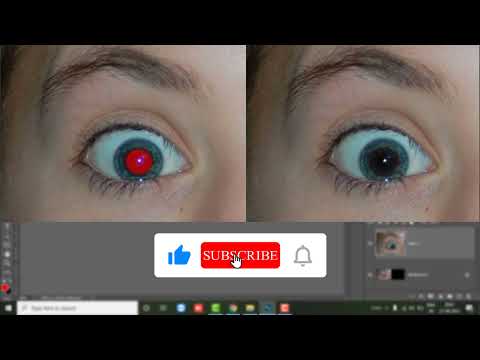रेड-आई सबसे आम दोषों में से एक है जो तस्वीरों में फ्लैश का उपयोग करके लोगों और जानवरों की तस्वीरें लेते समय होता है। रेड-आई प्रभाव रेटिना द्वारा स्पेक्ट्रम के विभिन्न भागों से प्रकाश के चयनात्मक अवशोषण और परावर्तन के कारण होता है। दूसरे शब्दों में, आंखें फ्लैश से प्रकाश को लगभग पूरी तरह से अवशोषित कर लेती हैं, लेकिन इसका लाल घटक परिलक्षित होता है और कैमरा लेंस में प्रवेश करता है। हालाँकि, आप ग्राफ़िक्स संपादक में लाल आँखें हटा सकते हैं। उदाहरण के लिए, फोटोशॉप में।

यह आवश्यक है
ग्राफिक संपादक एडोब फोटोशॉप।
अनुदेश
चरण 1
ग्राफिक्स एडिटर एडोब फोटोशॉप में फोटो फाइल खोलें। ऐसा करने के लिए, मुख्य मेनू के "फ़ाइल" आइटम का विस्तार करें और "खोलें …" आइटम का चयन करें, या Ctrl + O कुंजी दबाएं। दिखाई देने वाले संवाद में, आवश्यक निर्देशिका पर जाएं, सूची में फ़ाइल का चयन करें और "खोलें" बटन पर क्लिक करें।
चरण दो
छवि को स्थिति दें और अधिक सटीक कार्य के लिए व्यूपोर्ट में डिस्प्ले स्केल का चयन करें। टूलबार से "ज़ूम टूल" को सक्रिय करें। तस्वीर के किसी एक क्षेत्र पर माउस कर्सर ले जाएँ जिसे ठीक किया जाना है। बाईं माउस बटन को दबाकर रखें, वांछित क्षेत्र (लाल पुतली वाली आंखों में से एक) के चारों ओर एक फ्रेम बनाएं। बटन छोड़ें। यदि आवश्यक हो, तो उसी टूल और स्क्रॉल बार का उपयोग करके दृश्य के पैमाने और स्थिति को समायोजित करें।
चरण 3
"रेड आई टूल" को सक्रिय करें। ऐसा करने के लिए, टूलबार तत्वों के दूसरे समूह के पहले बटन पर बाईं माउस बटन को तब तक दबाकर रखें जब तक एक मेनू दिखाई न दे। मेनू में "रेड आई टूल" आइटम पर क्लिक करें।
चरण 4
उपकरण "रेड आई टूल" के मापदंडों को समायोजित करें। शीर्ष बार में, छात्र आकार और गहरा राशि फ़ील्ड में अपना पसंदीदा मान दर्ज करें। पुतली का आकार पुतली के आकार का सही क्षेत्र के कुल आकार के अनुपात को निर्धारित करता है। "गहरा राशि" पैरामीटर उत्पन्न छवि में काले रंग की संतृप्ति को सेट करता है।
चरण 5
"रेड आई टूल" का उपयोग करके लाल आंखों में से एक को हटा दें। लाल पुतली छवि के केंद्र में माउस से क्लिक करें। तय करें कि क्या परिणाम संतोषजनक है। यदि आवश्यक हो, तो Ctrl + Z दबाकर परिवर्तनों को पूर्ववत करें, टूल के मापदंडों को समायोजित करें और फिर से ऑपरेशन करें।
चरण 6
फोटो में सभी लाल आंखों को हटा दें। छवि के प्रत्येक क्षेत्र के लिए चरण 2-5 दोहराएं जिसमें सुधार की आवश्यकता है।
चरण 7
परिणामी छवि देखें। संपूर्ण फ़ोटो देखने के लिए ज़ूम स्तर का चयन करें। सुनिश्चित करें कि फोटो में लाल विद्यार्थियों वाले चेहरे नहीं हैं।
चरण 8
संशोधित छवि सहेजें। मेनू से "फ़ाइल" और "वेब और उपकरणों के लिए सहेजें …" चुनें। दिखाई देने वाले संवाद में, भंडारण प्रारूप और छवि संपीड़न दर निर्दिष्ट करें। "सहेजें" बटन पर क्लिक करें। सहेजें निर्देशिका और फ़ाइल नाम निर्दिष्ट करें। "सहेजें" बटन पर क्लिक करें।